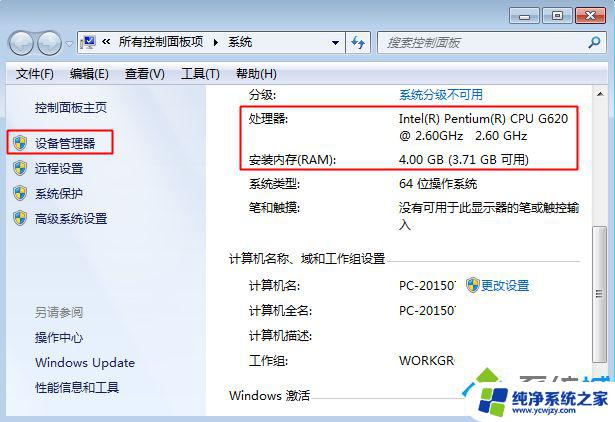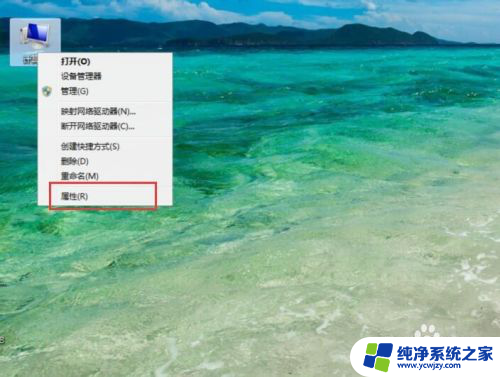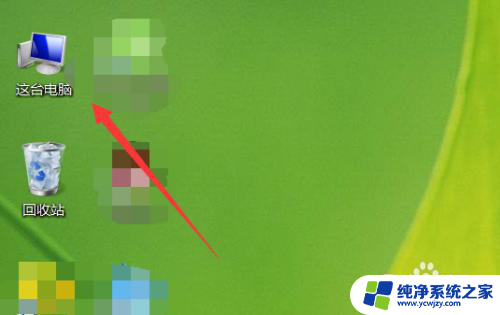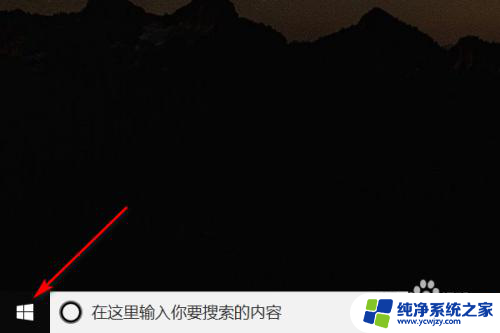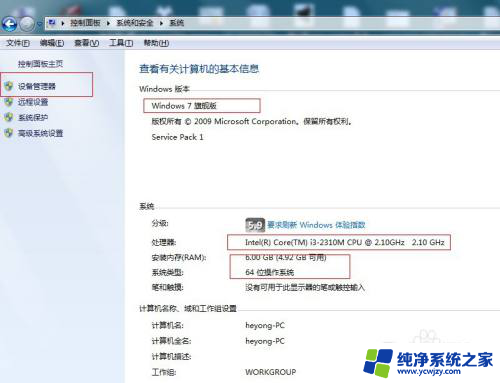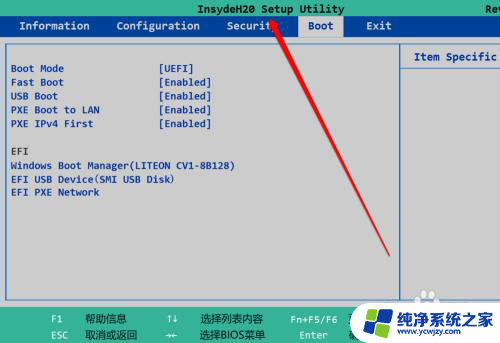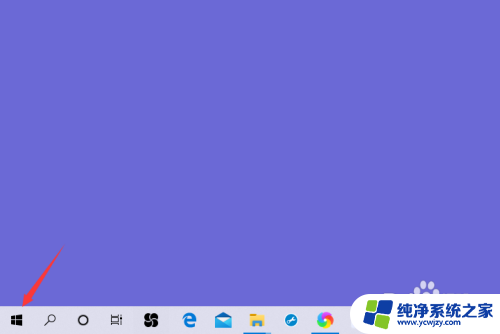计算机硬件配置参数在哪看 怎样查看台式电脑的配置详情
计算机硬件配置参数在哪看?怎样查看台式电脑的配置详情?这是许多计算机用户经常遇到的问题,对于想要了解自己计算机性能的用户来说,了解硬件配置参数是非常重要的。而要查看台式电脑的配置详情,我们可以通过多种途径来实现。在这个信息时代,我们有幸拥有许多便捷的方法来获取这些信息。无论是通过系统设置、第三方软件还是物理检查,只要我们掌握正确的方法,就能轻松地查看到台式电脑的配置详情。接下来让我们一起来探索这些方法,为我们的计算机性能了解提供方便。
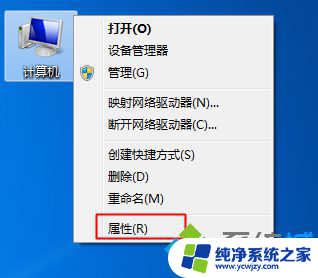
2、在系统属性可以查看“处理器”和“安装内存”两个信息,以及安装系统的版本和位数。如果要看显卡等其他信息,则点击左上角“设备管理器”;
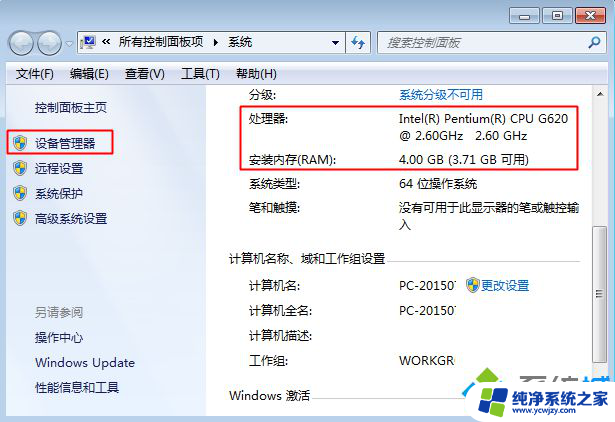
3、展开“处理器”和“显示适配器”,查看处理器几核心、频率和显卡的型号信息。
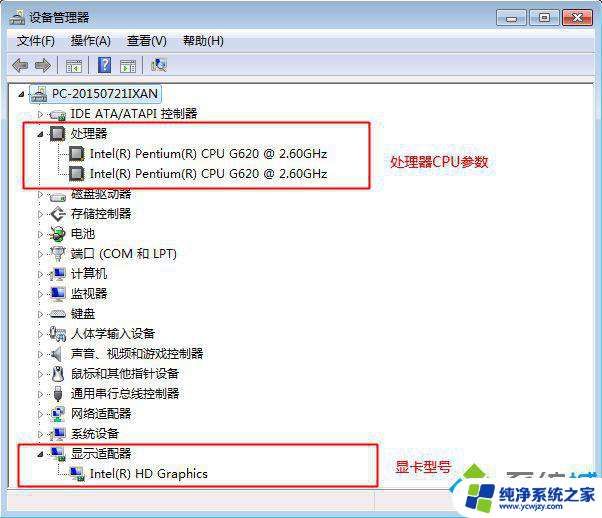
方法二:自带DirectX诊断工具查询硬件参数1、按下Win+R组合键打开运行对话框;

2、在运行输入框中输入dxdiag,点击确定,打开DirectX诊断工具;
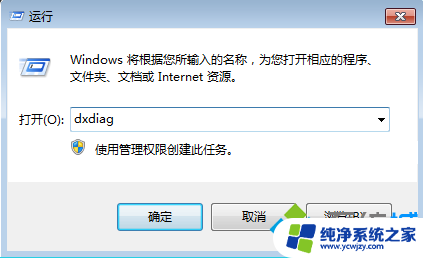
3、在“系统”选项卡中查看处理器参数、内存容量、BIOS版本和DirectX版本等等;
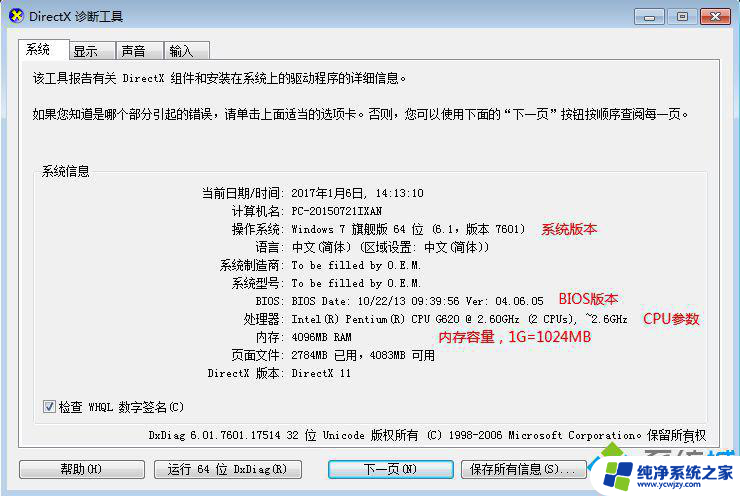
4、在“显示”选项卡中查看“显卡”的型号和参数信息。
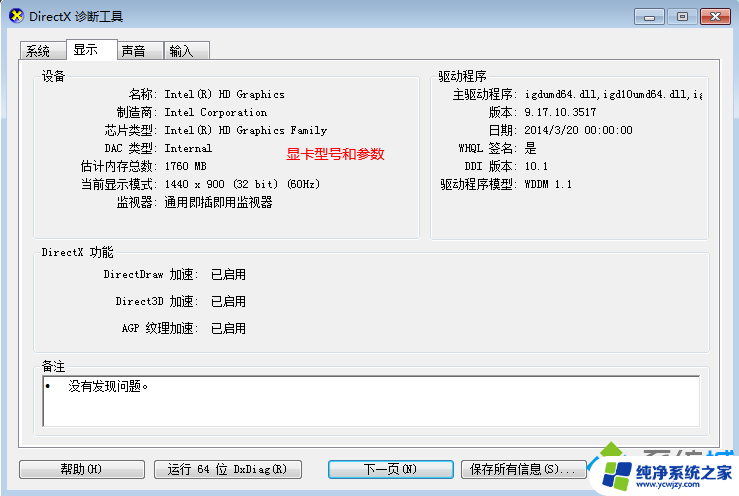
方法三:第三方工具查询硬件配置1、第三方的硬件检测工具,比如电脑管家、360硬件大师、鲁大师等;2、这边使用鲁大师为例,点击“硬件检测”,即可查询电脑各个硬件的详细信息;
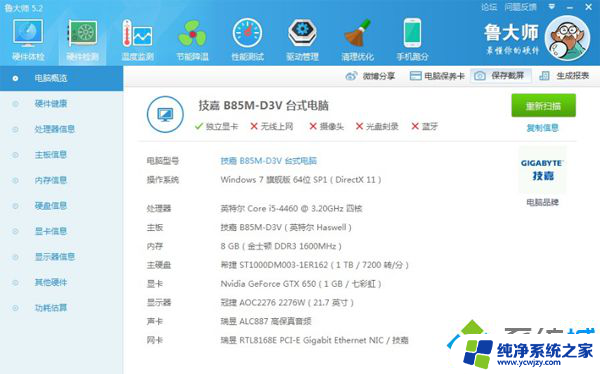
3、如果要查看某个硬件的信息,只需点击左侧栏目的项。比如主板信息、显示器信息、处理器信息、硬盘信息、显卡信息等等。
以上就是计算机硬件配置参数在哪看的全部内容,如果还有不清楚的用户,可以参考以上小编的步骤进行操作,希望对大家有所帮助。